Adoben julkaisema Illustrator on ohjelmisto, jota käytetään kuvien, piirustusten ja kuvien luomiseen Windowsissa tai Macissa. Nyt se on osa Adobe Creative Cloudia, mutta voit tilata ohjelmiston itsenäisesti. Suunnittelijana sinun on ymmärrettävä, kuinka ohjelmiston kanssa työskennellään oikein. Esimerkiksi Illustrator ei tarjoa mahdollisuutta asettaa kuvan taustaväriä. Tämä opas näyttää, miten tee tausta läpinäkyvä Illustratorissa asianmukaisesti.
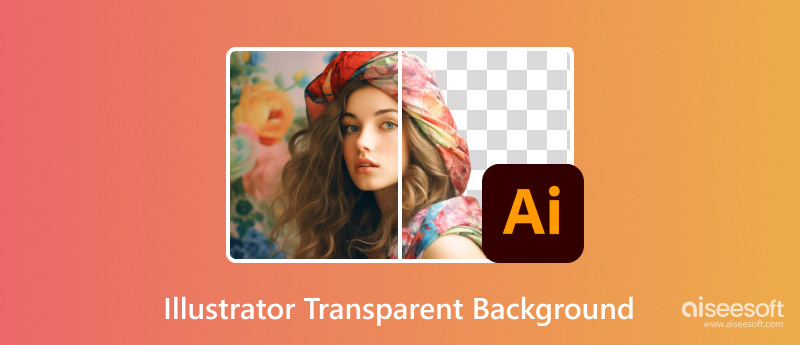
Adobe Illustrator on tehokas graafinen sovellus. Siinä on upea ominaisuus nimeltä Image Trace, jonka avulla voit muuntaa kuvat vektoreiksi, jotta voit poistaa valkoisen taustan sujuvasti Illustratorissa.
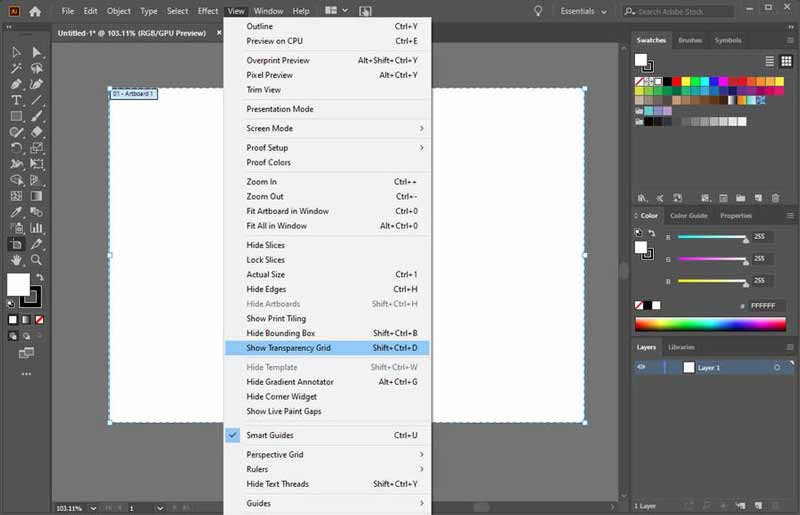
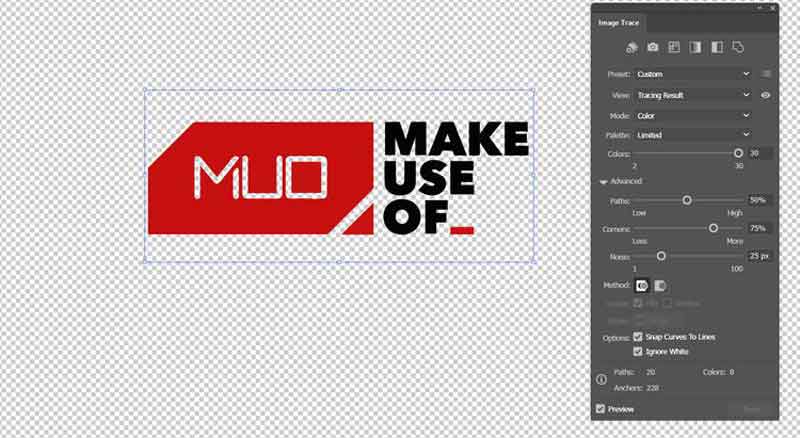
Etsi Photoshopiin liittyviä tiedostoja ja kansioita ja siirrä ne kohteeseen Roskakori kansio.
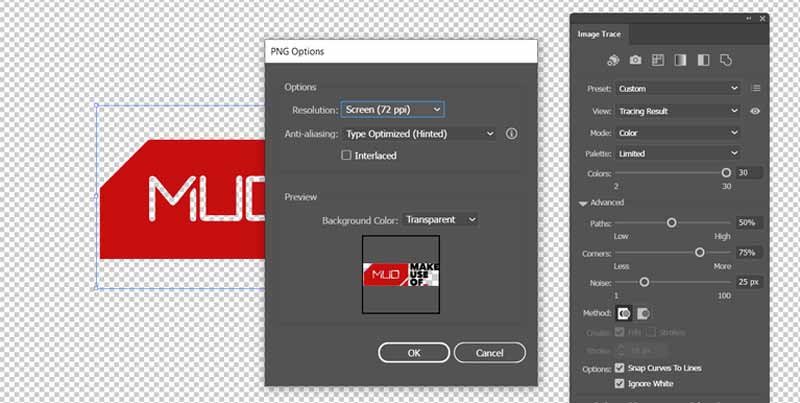
Huomautus: PNG:n lisäksi on olemassa muutamia kuvamuotoja, jotka säilyttävät läpinäkyvyyden Illustratorissa, kuten SVG ja TIFF. Lisäksi voit luoda kuvan läpinäkyvällä taustalla graafisen muokkausohjelmiston avulla.
Illustrator on vain yksi tapa tehdä taustasta läpinäkyvä, mutta ei ainoa vaihtoehto. Se on kallis ja maksaa 29.99 dollaria kuukaudessa. Lisäksi oppimiskäyrä ei ole intuitiivinen. Lyhyesti sanottuna Illustrator ei ole hyvä idea tehdä kuvan taustasta läpinäkyvä, jos sitä ei ole työpöydälläsi.
Vihje: Vaikka tiedostokokoa ei ole rajoitettu, suuren kuvan lataaminen kestää jonkin aikaa. Sen määrää myös Internet-yhteytesi.


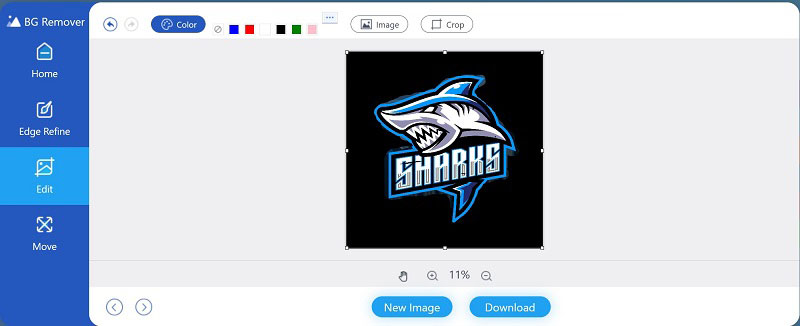
Laajennettu lukeminen:
Mitkä kuvamuodot tukevat läpinäkyvää taustaa?
Jos aiot tehdä kuvan taustasta läpinäkyvän, sinun on käytettävä tiettyjä muotoja, kuten GIF, PNG, WebP, BMP, TIFF ja JPEG 2000. Useista käytännön syistä kolmea viimeistä ei yleensä käytetä.
Miksi Illustrator ei voi tallentaa läpinäkyvää taustaa?
Ei ole kovin vaikeaa tehdä läpinäkyvää taustaa Illustratorissa; vientiprosessi on kuitenkin erittäin tärkeä, jotta tulos voidaan tallentaa oikein. Sinun on tallennettava kuva PNG-muodossa tai muissa tuetuissa läpinäkyvyydessä. Lisäksi muista vaihtaa Taustaväri läpinäkyväksi PNG-asetukset dialogi.
Kuinka muuttaa taidetaulusi taustaväriä Illustratorissa?
Oletusarvoisesti Illustrator avautuu valkoisella taululla, mutta tausta on läpinäkyvä. Valkoista väriä käytetään ilmaisemaan tilaa. Taidetaulun väriä ei voi muuttaa suoraan.
Yhteenveto
Nyt sinun pitäisi ymmärtää, kuinka kuvan taustasta tehdään läpinäkyvä Adobe Illustratorilla. Joskus logon, kuvan tai muotokuvan tausta on poistettava. Jos sinulla on jo Illustrator tietokoneellasi, se voi vastata tarpeisiisi suoraan oppaamme mukaisesti. Aiseesoft Free Background Remover Online puolestaan on paras vaihtoehtoinen ratkaisu saada sama tulos verkossa ilmaiseksi. Lisää kysymyksiä? Ota rohkeasti yhteyttä jättämällä viesti tämän julkaisun alle.
Muokkaa valokuvan taustaa
Vaihda kuvan tausta Sumea valokuvan tausta Tee tausta mustaksi Lisää tausta valokuvaan Vaihda taustaväriä Ps JPG - PNG läpinäkyvä Laita kuva toisen kuvan päälle Lisää ihmisiä valokuvaan Tee Photo Vintage Poista henkilö valokuvasta Tarkenna Photo Edgeä Photoshopissa Muuta taustaväriä Illustratorissa
Video Converter Ultimate on erinomainen videomuunnin, -editori ja -tehostin, jonka avulla voit muuntaa, parantaa ja muokata videoita ja musiikkia 1000 muodossa ja enemmän.
100 % turvallinen. Ei mainoksia.
100 % turvallinen. Ei mainoksia.